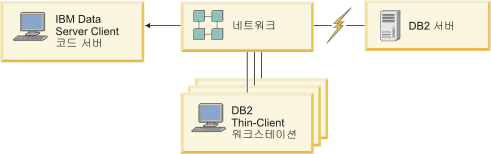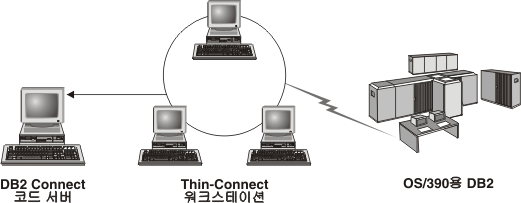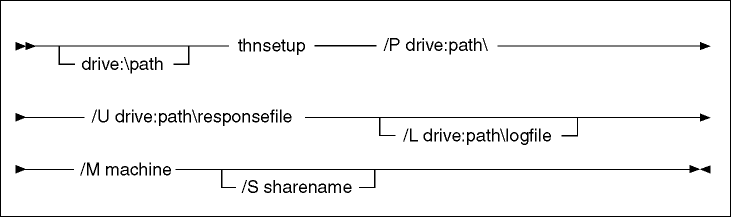Linux, UNIX 및 Windows용 DB2 버전 9.7
Linux, UNIX 및 Windows용 DB2 버전 9.7
IBM Data Server Client 및 Driver 개요 > IBM Data Server Client 설치 방법 > IBM Data Server Client 설치(Windows) >
다른 설치 방법
Thin Client 토폴로지 개요(Windows)
이 섹션에서는 Thin Client 토폴로지에 대한 Windows® 지원을 활용하는
IBM® Data Server Client 설치의
대체 방법에 대해 설명합니다. Thin Client 토폴로지는 32비트 환경에서만 지원됩니다. 이
방법을 사용하여 Windows 운영 체제에
IBM Data Server Client 또는
DB2® Connect™ Personal Edition을 설치할 수 있습니다. 이 방법은
IBM Data Server Runtime Client 또는
IBM Data
Server Driver Package에 적용되지 않습니다.
Thin Client 토폴로지 또는 Thin Client 토폴로지 환경은 하나의 Thin Client 코드 서버와
하나 이상의 Thin Client로 구성됩니다.
IBM Data Server Client 코드는 각각의 클라이언트 워크스테이션이 아닌 코드 서버에 설치됩니다. 각
Thin Client 워크스테이션에서는 최소량의 코드 및 구성만 필요합니다. Thin Client가 데이터베이스 연결을 시작하면
IBM Data Server Client 코드는 필요한 만큼 코드 서버에서 동적으로 로드됩니다. 그런 다음 Thin Client는 일반적인 형태로 데이터베이스에 연결됩니다.
다음 그림은 Thin Client 토폴로지를 나타냅니다. 첫 번째 경우,
Data Server Client는
Thin Client 워크스테이션에 Data Server Client 코드를
제공하는 코드 서버에 설치됩니다. 그런 다음 이러한 클라이언트 워크스테이션은 하나 이상의 DB2® 서버에 연결됩니다.
두 번째 그림에서는 DB2 Connect Personal Edition이
Data Server Client 대신에
사용됩니다. DB2 Connect Personal Edition은
미드레인지 및 메인프레임 플랫폼의 DB2 제품으로
클라이언트를 직접 연결할 수 있는 성능을 추가로 제공합니다.
그림 3. IBM Data Server Client를 사용하는 일반 Thin Client 토폴로지
그림 4. DB2 Connect Personal Edition을 사용하는 일반 Thin Client 토폴로지
클라이언트 워크스테이션에서 데이터베이스에 가끔 액세스해야 할 경우 또는 각 클라이언트 워크스테이션에
IBM Data Server Client를 설치하는 것이 어려울 경우에는
클라이언트 설치의 Thin Client 방법을 사용하십시오. 이러한 유형의 환경을 구현하는 경우,
각 워크스테이션의 디스크 스페이스 요구사항이 줄어들고 하나의 머신 즉, 코드 서버에서만
코드를 설치, 갱신 또는 업그레이드할 수 있습니다.
DB2 프로그램은
LAN 연결을 통해 코드 서버에서 로드해야 합니다. 프로그램 초기화시 성능 감소의 정도는
네트워크 및 코드 서버의 로드 및 속도와 같은 변수에 따라 달라집니다.
주:
- 카탈로그 정보는 일반
IBM Data Server Client의
경우와 같이 각각의 Thin Client 워크스테이션에서 유지보수해야 합니다. 카탈로그 파일에는 워크스테이션이 데이터베이스에 연결하기 위해 필요한 모든 정보가 포함되어 있습니다.
- 구성 지원 프로그램(CA)에서 제공하는 프로파일 익스포트 및 임포트 옵션을 사용하여
각각의 Thin Client 워크스테이션에 대한 데이터베이스 연결 구성 단계를
자동화할 수 있습니다. 초기 클라이언트-서버 연결을 설정한 후에 기타 모든 클라이언트로 구성 설정의
프로파일을 익스포트하십시오.
- 사용자 환경에서 LDAP(Lightweight Directory Access Protocol)을 사용하여 각 Thin Client 워크스테이션에 대한
데이터베이스 연결 구성 단계를 생략할 수 있습니다. DB2 서버에서
LDAP 서버를 사용하여 데이터베이스를 등록한 후, 모든 LDAP 사용 가능 클라이언트가 연결 중에 자동으로 연결 정보를 검색합니다.
- db2rspgn 명령은 Thin Client에서
지원되지 않습니다.
- DB2 Connect Personal Edition에
Thin Client 환경을 설정하려면, 각 Thin Client 워크스테이션에 이 제품에 대한 라이센스가 있어야 합니다.
Thin Client 설치 개요(Windows)
Thin Client 환경 설정은 코드 서버와 각 Thin Client 워크스테이션 둘 모두 설정을
포함합니다.
Thin Client 환경을 설정하려면 다음을 수행하십시오.
- 코드 서버에
IBM Data Server Client 또는
DB2 Connect Personal Edition을 설치하십시오.
- 모든
Thin 워크스테이션에서 사용 가능한 코드 서버에 코드 디렉토리를 작성하십시오.
- Thin Client 응답 파일을
작성하십시오.
- 각 Thin Client 워크스테이션에서 코드 서버로
네트워크 드라이브를 맵핑하십시오.
- thnsetup 명령을 실행하여
각 Thin Client를 설정하십시오.
이 설치를 위한 제품 문서가 포함되어 있지 않습니다.
코드 서버에 IBM Data Server Client 또는 DB2 Connect Personal Edition 설치(Windows)
이 태스크를 수행하여 코드 서버에 적용 가능한 제품 코드와 함께
IBM Data Server Client 또는
DB2 Connect Personal Edition을
설치합니다. DB2 Thin Client 워크스테이션은
DB2 Thin Client 코드 서버에서만 코드를 로드할 수 있고
DB2 Connect Thin Client 워크스테이션은
DB2 Connect Thin 코드 서버에서만 코드를
로드할 수 있습니다. Thin Client는 32비트 환경에서만 지원됩니다.
코드 서버에 Data Server Client 또는
DB2 Connect Personal Edition을 설치하려면 다음을 수행하십시오.
- 해당 DVD를 찾아 설치 마법사를 시작하십시오.
- 설치 마법사에서 사용자 정의 설치를 선택하십시오.
- 설치할 기능 선택 창에서 서버 지원을 선택한 후
Thin Client 코드 서버를 선택하십시오.
- 나머지 설치 마법사 단계를 완료하십시오.
다음 단계에서는 모든 Thin 워크스테이션에서 사용 가능한 코드 디렉토리를 작성합니다.
모든 Thin Client 워크스테이션에서 사용 가능한 코드 디렉토리 작성(Windows)
코드 서버에서 필수 코드를 로드하려면, 각각의 목표 Thin Client 워크스테이션은
IBM Data Server Client 또는
DB2 Connect Personal Edition 소스 코드가 설치된
디렉토리를 읽을 수 있어야 합니다.
예로 Windows XP를 사용하며
모든 Thin Client 워크스테이션(읽기 모드)에서 사용 가능한 코드 디렉토리를 작성하려면 다음을 수행하십시오.
- 코드 서버에서 Windows 탐색기를 시작하십시오.
- Thin Client 워크스테이션을 제공하는 데 사용할 코드 서버의 디렉토리를 선택하십시오. 여기에서는 d:₩sqllib 디렉토리를 선택하여
공유를 설정하십시오.
- 메뉴 표시줄에서 파일 —> 등록 정보를 선택하십시오.
- 공유 탭을 누르십시오.
- 이 폴더 공유 단일 선택 단추를 누르십시오.
- 공유 이름 필드에 8자 이하의 공유 이름을 입력하십시오. 예를 들어,
NTCODESV를 입력하십시오.
- 모든 Thin Client 사용자에게 코드 디렉토리에 대한 읽기 액세스를 부여하십시오.
- 사용 권한을 누르십시오. 공유 사용 권한 창이 열립니다.
- 그룹 또는 사용자 이름 목록에서 모든 사용자 그룹을 강조표시하십시오.
주:
모든 사용자 그룹, Thin Client 사용자에 대해 특별히 정의된 사용자 그룹 또는
개별 Thin Client 사용자에 대해 액세스 권한을 부여할 수 있습니다.
- 읽기를 선택하십시오.
- 모든 창이 닫힐 때까지 확인을 누르십시오.
다음 단계는 Thin Client 응답 파일을 작성하는 것입니다.
Thin Client 응답 파일 작성(Windows)
Thin Client는 32비트 환경에서만 지원됩니다. 응답 파일은
각 Thin Client 워크스테이션을 설정하는 데 사용됩니다. 응답 파일은 설치를 자동화하는 데
필요한 설정 및 구성 데이터를 포함하는 텍스트 파일입니다. 파일은 키워드 및 해당 값의 목록으로
구성됩니다. DB2 제품과 함께 제공되는
샘플 응답 파일을 편집하여 Thin Client 설치에 대한 응답 파일을 작성할 수 있습니다.
c:₩sqllib₩thnsetup 디렉토리에서 샘플 응답 파일 db2thin.rsp를
찾으십시오. 여기서, c:₩sqllib는 Thin Client 코드 서버를 설치한 위치를 나타냅니다. 응답 파일에서 별표(*)는 주석 역할을 합니다. 앞에 별표가 붙은 모든 행은
설치 중에 무시됩니다. 키워드를 사용하려면 별표를 제거하십시오. 키워드를 지정하지 않거나 주석을 표시하는 경우에는
디폴트값이 사용됩니다.
예를 들어, 응답 파일에서 ODBC_SUPPORT 키워드(ODBC에 대한 지원을 설치하는 데 사용됨)의 디폴트 항목은
다음과 같습니다.
*COMP =ODBC_SUPPORT
ODBC를 설치하려면 이 예에 표시된 행에서 별표를 제거하십시오.
COMP =ODBC_SUPPORT
일부 키워드의 경우에는 값을 설정해야 합니다. 이러한 키워드를 사용하려면 별표를 제거하십시오.
그러나 등호 오른쪽의 컨텐츠를 매개변수에 대해 원하는 값으로 바꾸어야 합니다.
다음은 DB2.DIAGLEVEL에 대한
항목 예입니다.
*DB2.DIAGLEVEL = 0 - 4
이 키워드를 4로 설정하려면 다음과 같이 변경하십시오.
DB2.DIAGLEVEL = 4
응답 파일 편집을 완료했으면, 원래 샘플을 유지하기 위해 다른 이름을 사용하여
이 파일을 저장하십시오. 예를 들어, 편집된 파일 test.rsp를 호출한 후 공유 사용 권한을
설정한 동일한 디렉토리에 이 파일을 저장하십시오(예: d:₩sqllib).
thnsetup 명령을 사용하여
Thin Client를 설정하는 후속 단계의 이 응답 파일을 사용합니다.
각 Thin Client에서 코드 서버로 네트워크 드라이브 맵핑(Windows)
코드 서버로 각 Thin Client를 맵핑해야 합니다.
코드 서버에 대해 공유 디렉토리 액세스 권한이 있는 유효한 사용자로
워크스테이션에 로그온해야 합니다. 로컬로 정의된 사용자 어카운트가 코드 서버에서 작성된 경우, 사용자에게는
코드 서버에 대한 액세스 권한이 있습니다.
Thin Client에서 네트워크 드라이브를 맵핑하려면 다음을 수행하십시오.
- Windows Explorer를 실행하십시오.
- 도구 메뉴에서 네트워크 드라이브 맵핑을 누르십시오.
- 드라이브 목록에서 코드 서버의 위치를 맵핑하려는 드라이브를 선택하십시오.
- 폴더 필드에서 다음과 같 공유의 위치를 지정하십시오.
₩₩computer_name₩share_name
여기서,
- computer_name
- 코드 서버의 컴퓨터 이름을 나타냅니다.
- share_name
- 코드 서버의 공유 디렉토리의 공유 이름을 나타냅니다.
- 공유를 지속하려면 로그온시 다시 연결 선택란을 체크하십시오.
다음 단계에서는 각 Thin Client가 사용 가능하도록 설정합니다.
thnsetup 명령을 사용하여 Thin Client
설정(Windows)
Thin Client 워크스테이션을 설정하고 코드 서버에 대한
필수 링크를 작성합니다.
시작하기 전에
thnsetup 명령을 실행하기 전에
Microsoft® Visual C++ 2005
또는 Visual C++ 라이브러리의 적절한 런타임 구성요소가 설치되어 있는지 확인하십시오. 런타임 라이브러리는
Microsoft 런타임 라이브러리 다운로드 웹 사이트에서
제공합니다. 두 개의 선택 항목이 있습니다. 32비트 시스템의 경우 vcredist_x86.exe,
64비트 시스템의 경우 vcredist_x64.exe를 선택하십시오.
이 태스크에 대한 정보
Thin
Client로 설정하려는 각 워크스테이션에서 다음 단계를
수행하십시오.
프로시저
Thin Client를 설정하려면 다음을 수행하십시오.
- thnsetup 명령을 실행하십시오. 다음 매개변수를 지정할 수 있습니다.
여기서,
- /P
- DB2 코드가
코드 서버에 설치되는 경로를 지정합니다.
이 매개변수는 필수입니다.
코드 서버에 지속적 네트워크 드라이브를 아직 맵핑하지 않은 경우, 이 매개변수의 값은
네트워크 드라이브를 표시하는 데 사용되는 드라이브 이름이어야 합니다.
- /U
- 완전한 응답 파일 이름을 지정합니다. 이 매개변수는 필수입니다.
일반적으로 파일은 c:₩sqllib₩thnsetup 디렉토리의 코드 서버에
있습니다. 여기서, c:₩sqllib₩는 Thin Client 코드 서버를 설치한 드라이브를 나타냅니다.
- /L
- 완전한 로그 파일 이름을 지정합니다. 여기서, 설치 정보 및 설치 중 발생한 모든 오류가
기록됩니다. 이 매개변수는 선택적입니다. 로그 파일 이름을 지정하지 않은 경우, 디폴트 db2.log 파일 이름이
사용됩니다. 이 파일은 운영 체제가 설치된 드라이브의 db2log 디렉토리에 작성됩니다.
- /M
- 코드 서버의 이름을 지정합니다. 이 매개변수는 필수입니다.
- /S
- DB2 제품을 설치한
코드 서버의 공유 이름을 지정합니다.
이 매개변수는 지속적 네트워크 드라이브를 맵핑하지 않은 경우에만 필요합니다.
Windows XP 및
Windows Server 2003 운영 체제에서는
필수 매개변수입니다.
- thnsetup 명령이 완료되면, 로그 파일(y:₩db2log 디렉토리의
db2.log. 여기서, y는 DB2 코드가
설치된 드라이브)의 메시지를 확인하십시오.
오류 메시지를
확인하십시오. 로그 파일의 오류 메시지는 설치를 시도하는 중에 발생하는 오류에 따라 다양합니다. 로그 파일에는 실패 이유가 표시되어 있습니다.
예
예를 들어, 다음과 같은 조건으로 Thin Client 워크스테이션을 작성하려 할 수 있습니다.
- 코드 서버에서 공유 이름이 있는 공유 디렉토리가 x 드라이브에 로컬로 맵핑된 경우
- 응답 파일이 test.rsp를 호출한 경우
- 응답 파일이 코드 서버와 동일한 디렉토리에 위치하는 경우
Thin Client 워크스테이션에서, Thin 워크스테이션의
DOS 프롬프트에서 다음 명령을 입력하십시오.
x:₩thnsetup₩thnsetup /P x: /U x:₩thnsetup₩test.rsp /M machineName
DB2 인스턴스 병합 모듈(Windows)
DB2 버전 9.5는
두 가지 유형의 병합 모듈(DB2 인스턴스 병합 모듈 및
비DB2 인스턴스 병합 모듈)을 지원합니다. 비DB2 인스턴스 병합 모듈을 사용할 것을
권장합니다.
DB2 인스턴스
병합 모듈에는 추가 오버헤드 및 유지보수가 필요하지만 사용할 수 있는 경우는 다음과 같습니다.
- 응용프로그램에 DB2 인스턴스 환경이 필요한 경우
- 응용프로그램에 DB2 인스턴스 병합 모듈에만 있는 기능이
필요한 경우(DB2 인스턴스 병합 모듈은
이 섹션의 뒷 부분에 표시되어 있음)
DB2 인스턴스
Windows 설치 프로그램 병합 모듈을 사용하면
IBM Data Server Runtime Client 기능을
Windows 설치 프로그램을 사용하는 제품에
쉽게 추가할 수 있습니다.
모듈을 병합하면, DB2 사본 이름을 입력하라는 프롬프트가
표시됩니다. 여러 개의
DB2 제품 사본은 동일한 머신에 설치될 수 있으므로, 각 사본은 고유 이름으로
알려져 있습니다. 이 이름은 각 목표 머신에서 설치가 수행될 때
사용됩니다. 다른 DB2 사본에서 이미 사용되지 않았을 것 같은 이름을 선택하십시오. 이름에는 응용프로그램 이름이
포함되는 것을 권장합니다(예: myapp_db2copy_1). 이름이 고유하지 않으면 설치에 실패합니다.
병합 모듈 기술에 대한 자세한 정보는 설치 권한이 있는 제품에 포함된 문서 또는
http://msdn.microsoft.com을 참조하십시오.
다음과 같은 병합 모듈을 사용할 수 있습니다.
- DB2 Base Client Merge Module.msm
- 이 모듈은 데이터베이스 연결, SQL 및 DB2 명령 기능에 필요한
기능을 제공합니다. 이 모듈은 클라이언트 서버 환경에서 데이터를 전송하기 위해
Named Pipes 통신 프로토콜을 사용하도록 허용하고, 데이터베이스 작성 또는 리모트 호스트 데이터베이스 액세스와 같은 태스크에 사용하는
시스템 바인드 파일을 포함하며, 로컬 및 리모트 데이터베이스를 관리하는 데 사용하는 여러 도구를
제공합니다. 이 모듈을 사용하여 설치 내에서
DB2 사본을 구성하는 데 사용할 수 있는 응답 파일을
작성할 수도 있습니다. 구성 가능 옵션은
DB2 사본을 구성하는 데 사용되는 응답 파일의 위치를 지정합니다.
구성 유형에는
인스턴스 작성, 데이터베이스 관리 프로그램 구성 매개변수 또는
DB2 프로파일 레지스트리 변수 설정이 포함됩니다.
또한 이 모듈에서 명령행 처리기(CLP)를 사용할 수도
있습니다.
다양한 사용자 정의 조치 시퀀스 및
제안된 시퀀스에 대한 정보는 Orca와 같은 도구를 사용하여 병합 모듈을 참조하십시오.
- DB2 JDBC 및 SQLJ Support.msm
- 이 모듈에는 Java™ 샘플이
JDBC 드라이버를 사용하여 빌드되고 실행될 수 있도록 하는 JDBC 및 SQLJ 지원이 포함됩니다.
- DB2 LDAP Exploitation Merge Module.msm
- 이 모듈을 사용하여 DB2 사본은
LDAP 디렉토리를 사용하여 데이터베이스 디렉토리 및 구성 정보를 저장할 수 있습니다.
- DB2 ODBC Support Merge Module.msm
- 이 모듈은 ODBC(Open Database Connectivity)를 사용하여
데이터를 액세스하는 응용프로그램을 지원합니다.
- DB2 OLE DB Support Merge Module.msm
- 이 모듈은 응용프로그램이 다른 데이터 소스에 저장된 데이터에 일관되게 액세스할 수 있도록 하는 인터페이스 세트를
제공합니다.
-
IBM Data Server
Provider for .NET Merge
Module.msm
- 이 모듈을 통해 응용프로그램은
IBM Data Server
Provider for .NET을
사용할 수 있습니다.
IBM Data Server
Provider for .NET은
.NET 응용프로그램이 DB2 데이터베이스에서
신속하고 안전하게 데이터에 액세스할 수 있도록 하는 ADO.NET 인터페이스의 확장자입니다.
아래의
재분배 가능한 Microsoft 병합 모듈은
IBM Data Server Runtime Client 병합 모듈과 함께
제공됩니다. Data Server Runtime Client 병합 모듈 병합시,
이러한 Microsoft 병합 모듈을
포함시켜야 합니다.
Microsoft NT32:
Microsoft_VC80_CRT_x86.msm
Microsoft_VC80_MFC_x86.msm
policy_8_0_Microsoft_VC80_CRT_x86.msm
policy_8_0_Microsoft_VC80_MFC_x86.msm
Microsoft NT64:
Microsoft_VC80_CRT_x86_x64.msm
Microsoft_VC80_MFC_x86_x64.msm
policy_8_0_Microsoft_VC80_CRT_x86_x64.msm
policy_8_0_Microsoft_VC80_MFC_x86_x64.msm
Microsoft
병합 모듈은
IBM Data Server Runtime Client DVD의
병합 모듈 디렉토리 아래에서 찾을 수 있습니다.
다음 병합 모듈은 DB2 사본에서 사용하는
IBM Data Server Client 메시지를
포함합니다. 제품의 언어에 따라, 적절한 병합 모듈의 구성요소를
포함 및 설치하십시오.
IBM Data Server Client 메시지 - Arabic.msm
IBM Data Server Client 메시지 - Bulgarian.msm
IBM Data Server Client 메시지 - Chinese(Simplified).msm
IBM Data Server Client 메시지 - Chinese(Traditional).msm
IBM Data Server Client 메시지 - Croatian.msm
IBM Data Server Client 메시지 - Czech.msm
IBM Data Server Client 메시지 - Danish.msm
IBM Data Server Client 메시지 - Dutch.msm
IBM Data Server Client 메시지 - English.msm
IBM Data Server Client 메시지 - Finnish.msm
IBM Data Server Client 메시지 - French.msm
IBM Data Server Client 메시지 - German.msm
IBM Data Server Client 메시지 - Greek.msm
IBM Data Server Client 메시지 - Hebrew.msm
IBM Data Server Client 메시지 - Hungarian.msm
IBM Data Server Client 메시지 - Italian.msm
IBM Data Server Client 메시지 - Japanese.msm
IBM Data Server Client 메시지 - Korean.msm
IBM Data Server Client 메시지 - Norwegian.msm
IBM Data Server Client 메시지 - Polish.msm
IBM Data Server Client 메시지 - Portuguese(Brazilian).msm
IBM Data Server Client 메시지 - Portuguese(Standard).msm
IBM Data Server Client 메시지 - Romanian.msm
IBM Data Server Client 메시지 - Russian.msm
IBM Data Server Client 메시지 - Slovak.msm
IBM Data Server Client 메시지 - Slovenian.msm
IBM Data Server Client 메시지 - Spanish.msm
IBM Data Server Client 메시지 - Swedish.msm
IBM Data Server Client 메시지 - Turkish.msm
IBM Data Server Runtime Client 설치 명령행 옵션
Linux® 또는
UNIX® 운영 체제에서 db2setup.exe 명령을 사용하거나
Windows 운영 체제에서
setup.exe 명령을 사용하여
IBM Data Server Runtime Client를
설치할 수 있습니다. 두 명령의 매개변수는 서로 다릅니다.
다음 목록은
Windows 운영 체제에서
IBM Data Server Runtime Client를 설치하기 위해
setup.exe를 실행할 때 사용 가능한 선택된
일반적인 표준 Windows 설치 프로그램 명령행 옵션에 대해
설명합니다. 사용 가능한
Windows 설치 프로그램 옵션에 대한
자세한 정보는 http://www.msdn.microsoft.com/을 참조하십시오.
- /w
- 이 옵션으로 종료 전에 설치가 완료될 때까지 setup.exe가
강제로 대기하도록 할 수 있습니다.
- /v
- 이 옵션으로 Windows 설치 프로그램으로
추가 명령행 옵션과 공용 등록 정보를 전달할 수 있습니다. 이 옵션을 지정하여 응답 파일 설치를 수행해야 합니다.
- /l*v[log file name]
- 이 옵션으로 설치 로그를 작성할 수 있습니다. 로그를 사용하여 설치 중에 발생한 문제점을 해결할 수 있습니다.
- /qn
- 이 옵션으로 실제 설치를 시작하기 전에 설치 패키지에서
파일을 추출하는 동안 Windows 설치 프로그램이
표시하는 창을 제외하고 사용자 인터페이스(UI)를 사용하지 않는
자동 설치를 수행할 수 있습니다.
- /qb!
- 이 옵션은 Windows
설치 프로그램이 실제 설치를 시작하기 전에 설치 패키지에서 파일을
추출하는 동안 표시하는 창을 제외하고 간단한 진행 상태 및 오류 메시지
처리를 보여주는 기본 사용자 인터페이스를 표시하고 취소 단추를
숨깁니다.
- /L
- 이 옵션으로 언어 ID를 지정하여 설치 언어를 변경할 수 있습니다. 예를 들어,
설치 언어로 프랑스어를 지정하려면 프랑스어 ID(setup.exe
/L 1036 명령)를 지정하십시오.
표 18. 언어 ID
| 언어 |
ID |
| 아랍어(사우디 아라비아) |
1025 |
| 불가리아어 |
1026 |
| 중국어 |
2052 |
| 대만어 |
1028 |
| 크로아티아어 |
1050 |
| 체코어 |
1029 |
| 덴마크어 |
1030 |
| 네덜란드어(표준) |
1043 |
| 영어 |
1033 |
| 핀란드어 |
1035 |
| 프랑스어(표준) |
1036 |
| 독일어 |
1031 |
| 그리스어 |
1032 |
| 히브리어 |
1037 |
| 헝가리어 |
1038 |
| 이탈리아어(표준) |
1040 |
| 일본어 |
1041 |
| 한국어 |
1042 |
| 노르웨이어(북몰어) |
1044 |
| 폴란드어 |
1045 |
| 포르투갈어(브라질) |
1046 |
| 포르투갈어(표준) |
2070 |
| 루마니아어 |
1048 |
| 러시아어 |
1049 |
| 슬로바키아어 |
1051 |
| 슬로베니아어 |
1060 |
| 스페인어(전통 정렬) |
1034 |
| 스웨덴어 |
1053 |
| 터키어 |
1055 |
Data Server Runtime Client
설치를 제어하도록 지정할 수 있는 공용 등록 정보는 다음과 같습니다.
- 이들 매개변수는 명령행의 마지막 매개변수여야 합니다.
- RSP_FILE_PATH - 이 매개변수에는
Data Server Runtime Client 설치에 사용하는
응답 파일의 전체 경로가 포함됩니다. /qn을 지정하는 경우에만 유효합니다.
응답 파일 설치를 수행하려면 다음 명령행 매개변수를
사용해야 합니다.
setup /v"/qn RSP_FILE_PATH=[Full path to the response file]"
예에서는 이미 설치된 클라이언트 사본이 없다고 간주합니다.
하나 이상의 사본이 존재하면 명령이 달라집니다. 응답 파일을 사용하여 두 번째 사본을 설치하려면
다음 명령을 사용하십시오.
setup /v" TRANSFORMS=:InstanceId1.mst MSINEWINSTANCE=1
/qn RSP_FILE_PATH=[Full path to the response file]"
[ 페이지의 맨 위 | 이전 페이지 | 다음 페이지 | 목차 ]